TeamViewer 14是一个简单快速的解决方案,可在任何防火墙和NAT代理的背景下进行远程控制、桌面共享和文件传输。TeamViewer 14软件在启动时会自动生成这台计算机的ID。连接时,
在TeamViewer中输入您的合作伙伴的ID,连接将立即建立。Teamviewer这款软件,可以通过账号密码在没有任何人的情况下控制另一台电脑,而且不受网速影响,完全不卡。
现在我们来学习如何使用teamviewer ~
TeamViewer用法:
我们在想要控制的电脑上启动teamviewer软件,在左边记录下ID号和随机密码(每次启动软件都会随机生成密码)。
然后在控制电脑上启动teamviewer软件,左边也有类似的ID和密码(每台电脑都有不同的ID,所以非常安全)。
然后在右边的【控制远程电脑】下填写被远程控制电脑的ID,也就是我们记录的第一台电脑的ID号。填写后点击[链接]按钮。
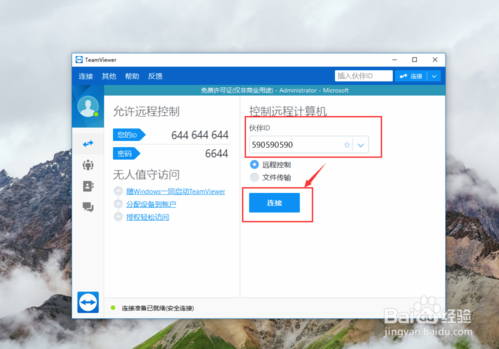
在弹出的teamviewer验证中,填写我们在第一步中记下的ID对应的密码,然后点击登录。
之后,我们的电脑上会出现一个窗口。这个窗口是被控制的电脑的桌面,但是桌面壁纸不是远程显示的。窗外是我们电脑的桌面。
你可以点击桌面上的【这台电脑】打开我的电脑。这允许您从该窗口远程控制这台计算机。
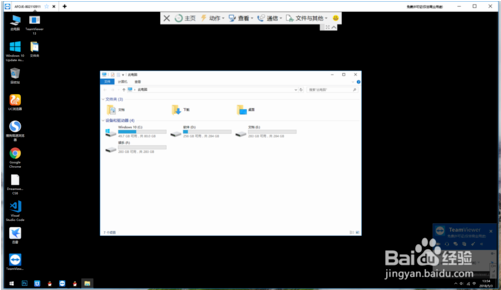
我们也可以通过remote直接传输文件,比QQ remote方便。只要在远程电脑窗口找到你要传输的文件,用鼠标右键复制(可以按Ctrl C)。
我们把鼠标移出窗口,到我们电脑的桌面,点击鼠标右键粘贴(快捷键Ctrl V),文件就会从被遥控的电脑复制到我们的桌面~
传输完成后,两台电脑的桌面右下角都会有文件传输结束的提示。哦,方便吗?
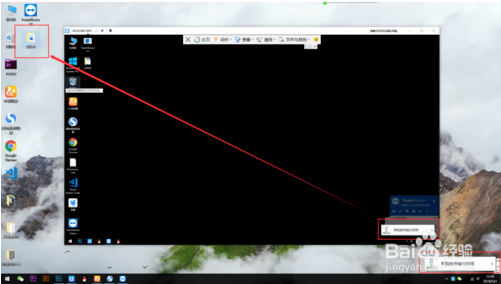
除了复制粘贴,我们还可以用鼠标选中我们桌面上要传输的文件,直接拖到远程电脑窗口,或者我们也可以传输文件!
Teamviewer软件功能介绍
我们可以点击下方teamviewer左侧的图标来注册我们自己的teamviewer帐户,可以通过电子邮件注册。
注册后,您可以使用您的注册帐户登录teamviewer。
还可以点击左侧的会议模式,可以实现视频通话、演示等功能,方便办公使用。
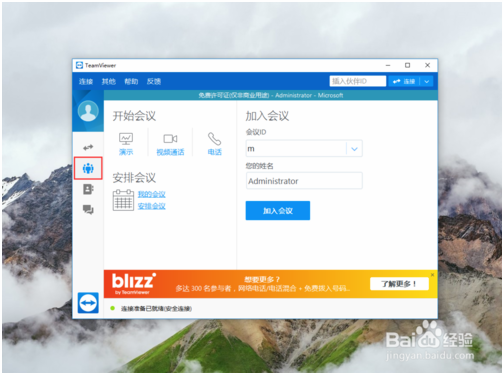
您也可以在远程控制主页上将此计算机分配到您的teamviewer帐户,并授权轻松访问。
还可以将teamviewer软件设置为启动项,这样如果需要重启被控电脑,电脑就会重启并自动运行teamviewer软件,重新输入ID和密码就可以继续远程了~
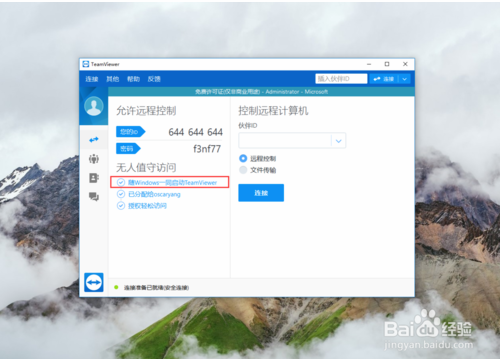
在远程界面中,当鼠标放在密码左侧时,会出现一个刷新图标。点击图标,在下拉列表中点击【创建新的随机密码】,随机更改新密码。
您也可以单击下拉列表中的[设置个人密码]。
点击后,会出现一个弹出窗口【安全设置】。
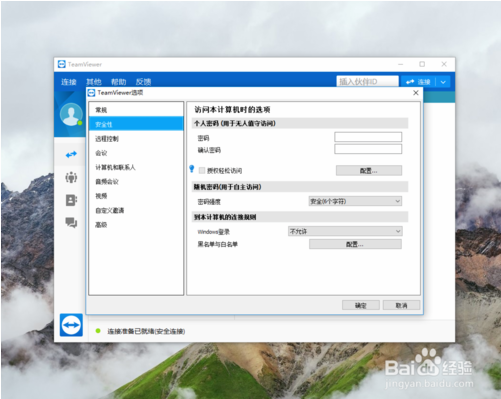
也可以在顶部菜单栏中点击【其他】,在里面选择【选项】设置。在左侧点击安全性设置也可以到这个页面。安全设置里,可以设置【个人密码】,设置好个人密码后,以后登录就只需要用这个密码就可以了。
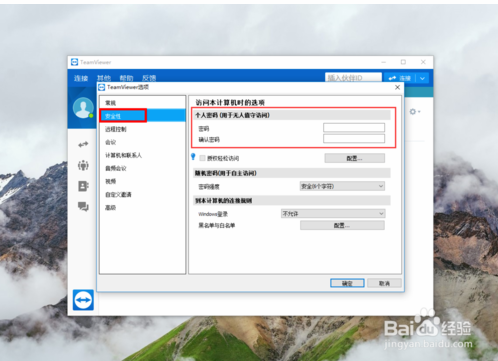
也可以设置随机密码的强度,根据个人喜好来设置吧。
除了安全密码设置,还可以设置本台电脑常规项的电脑显示名称、以及音频、视频的设置。好啦,大家都会了吗~?
以上介绍的内容就是关于TeamViewer远程控制软件的使用教程,不知道大家学会了没有,如果你也遇到了这样的问题的话可以按照小编的方法自己尝试操作,希望可以帮助大家解决问题,
谢谢!了解更多的教程资讯亲关注我们~~~~~
免责声明:本站所有文章内容,图片,视频等均是来源于用户投稿和互联网及文摘转载整编而成,不代表本站观点,不承担相关法律责任。其著作权各归其原作者或其出版社所有。如发现本站有涉嫌抄袭侵权/违法违规的内容,侵犯到您的权益,请在线联系站长,一经查实,本站将立刻删除。
本文来自网络,若有侵权,请联系删除,如若转载,请注明出处:https://www.freetrip88.com/baike/293201.html
